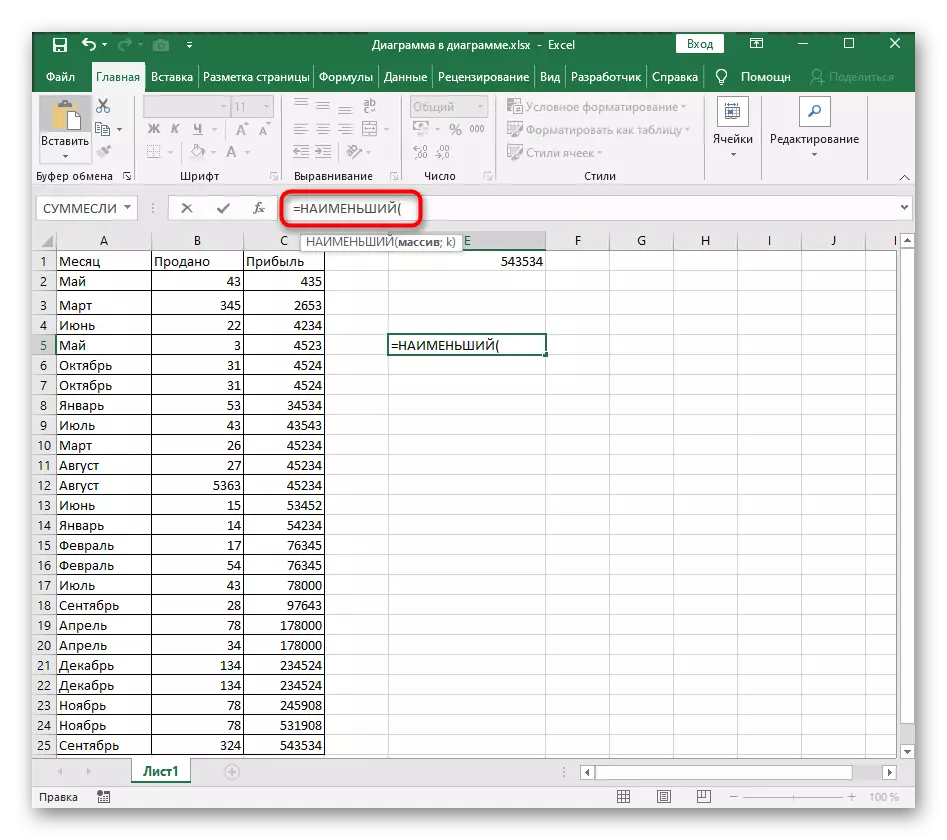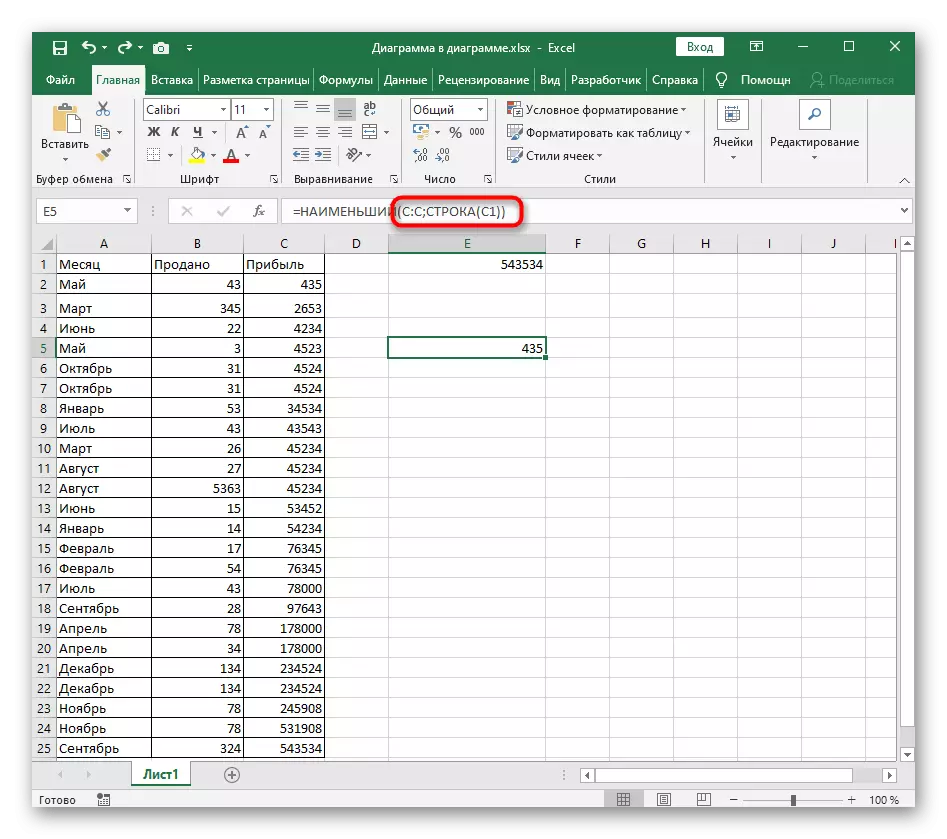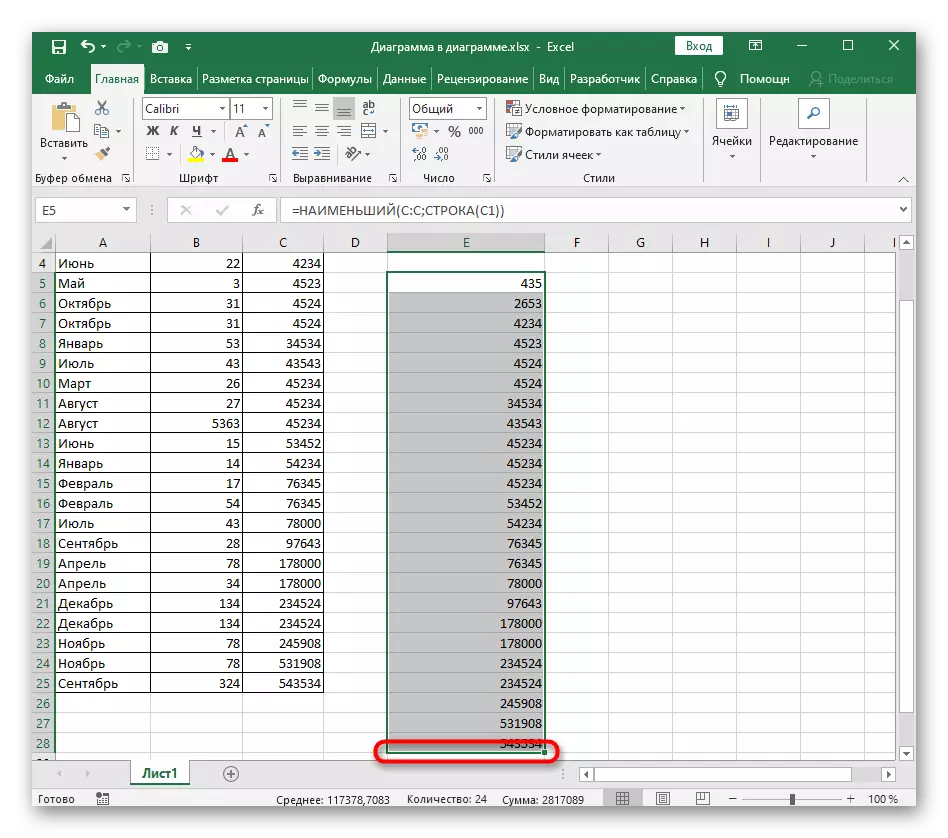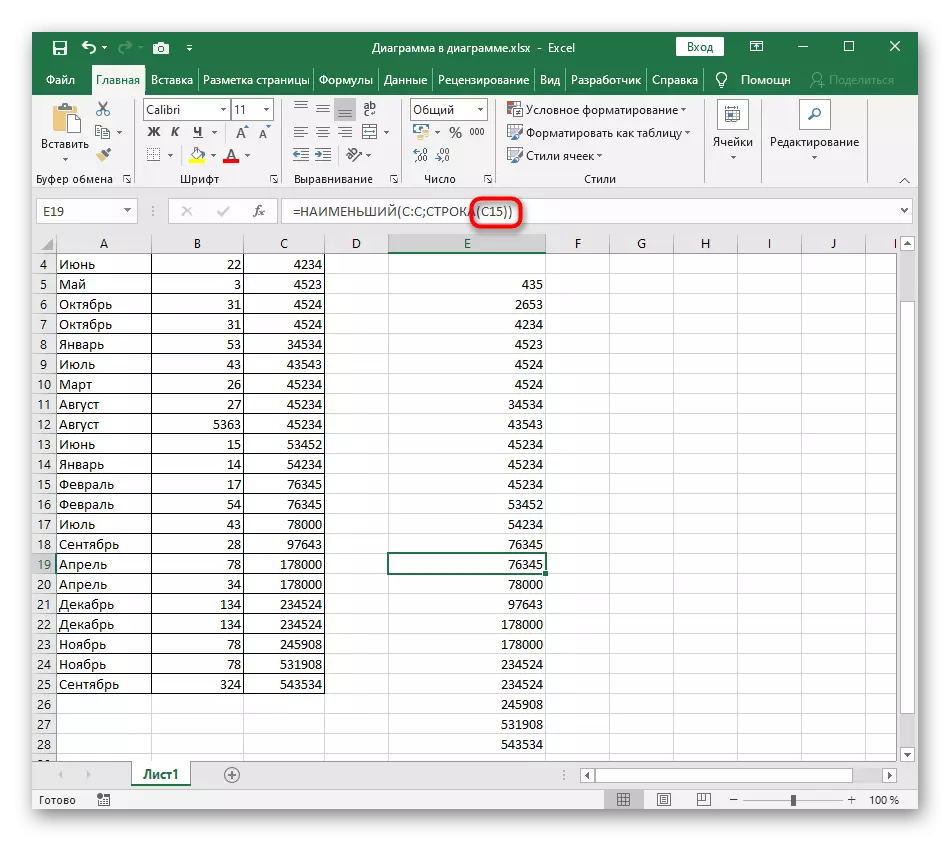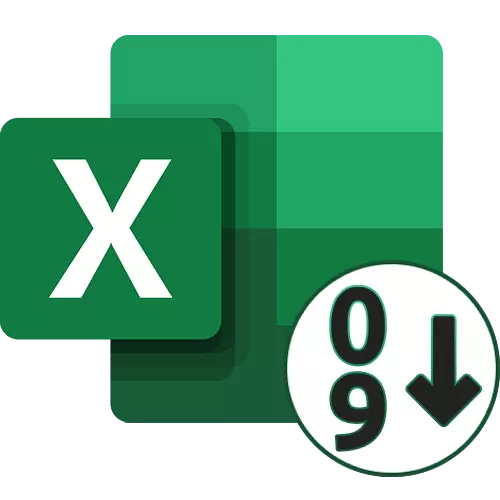
1. meetod: kiire Sorteeri nupud
In Excelis on kaks universaalset nuppu, mis võimaldavad teil sortida tähestikulises järjekorras, kasvavalt või kahanevalt, kui me räägime numbritest. Nad kasutavad kõige lihtsamat viisi, kui on valmis tabel, mille jaoks sorteerimine toimub. Mõtle, et uute väärtuste lisamisel koputatakse sorteerimine maha ja sellise olukorra vältimiseks on vaja seda alustada või käesoleva artikli 3. meetodit rakendada.
- Esiteks hoidke hiire vasakut nuppu all ja valige kõik väärtused, mida soovite kasvavas järjekorras sorteerida.
- Vahekaardil asuva kodu vahekaardil laiendage ja valige vahend "Sorteeri ja filtri".
- Selles näete kahte erinevat tüüpi sorteerimist - vastavalt sellele kulutavale juhtumile võtab ta valida "kasvava sorteerimine".
- Kui tabel sisaldab muid andmeid väljaspool määratud vahemikku, ilmub teate koos ettepanekuga, et laiendada valitud vahemikku, nii et külgnevad jooned nihkuvad valitud rakkude väärtuste suhtes.
- Kui valite vahemiku laiendus, näete, et kõik tabelis olevad andmed on suunatud sorteeritud väärtuste suhtes võrreldes. Muudatused saate tühistada, vajutades kuuma klahvi Ctrl + Z.
- Teine sortimise tüüp, mis puudutab ainult kindlaksmääratud valiku piire, kehtib ainult valitud ridade suhtes ja ei mõjuta naaberriiki.

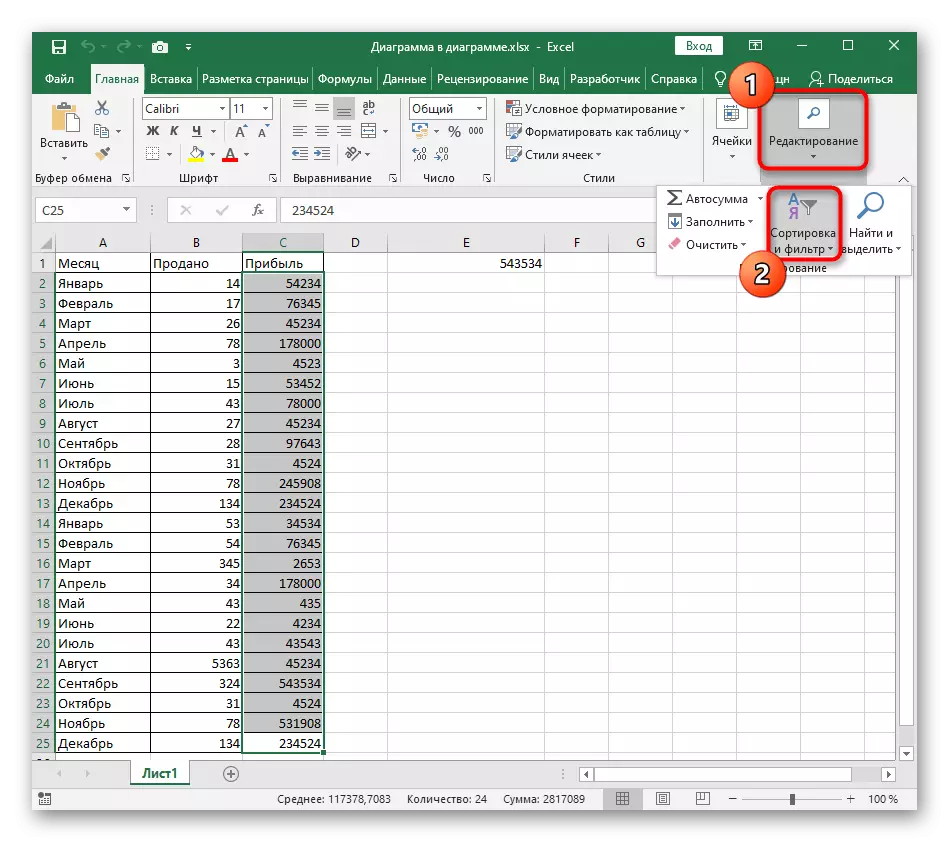


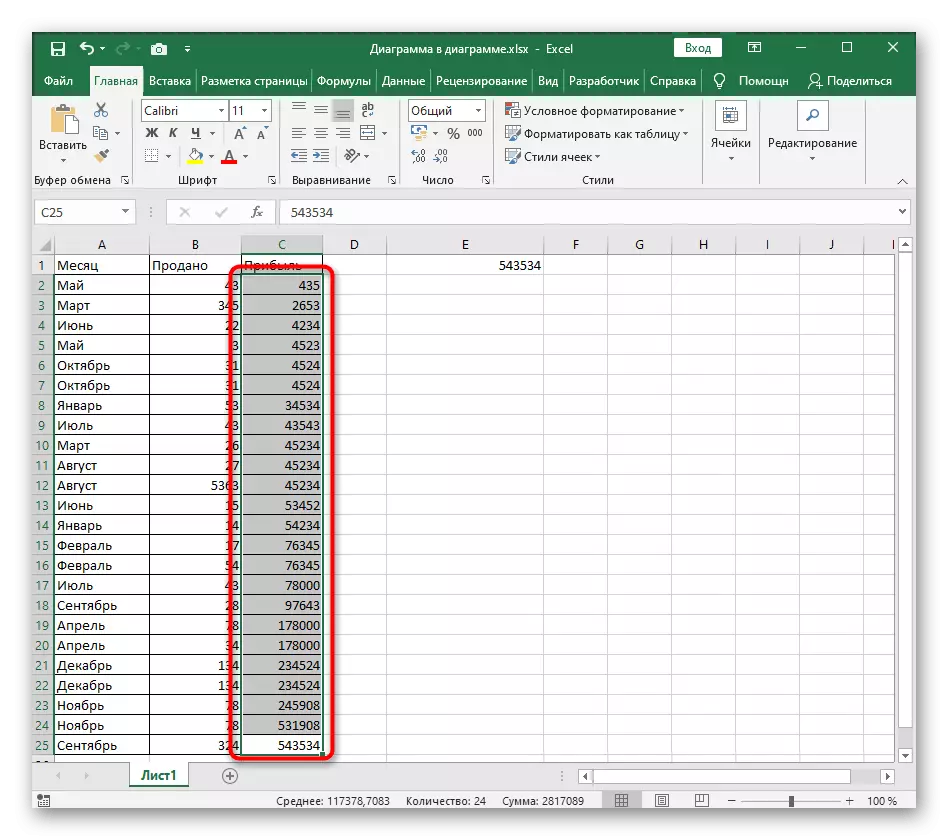

2. meetod: kohandatav sorteerimine
Kohandatav sorteerimine sobib tabelis mitme väärtusega töötamise ajal, kui see on vajalik mitte ainult ühe rea kasvava sorteerimiseks, vaid ka excelis esineva tähestikulise sorteerimise või muude tüüpide kasutamiseks. Konfiguratsiooni peamine protsess, kui seda tööriista kasutab.
- Samas jaotises "Redigeerimine" klõpsake nuppu "Custom Sormy".
- Varem oleme juba rääkinud teate ilmumisest, kui andmed avastatakse väljaspool spetsiaalset vahemikku. Vaadake saadud teavet ja otsustage, milline võimalus tähistada markerit.
- Esimeses kahest rippmenüüst valige Sorteeri veerg ja määratud väärtused.
- Parameetri "tellimuse" jaoks määrake väärtus "kasvav".
- Kui soovite sorteerida teisi veergusid, lisage käsitsi uue taseme ja järgige samu tegevusi.
- Tagasi tabelisse ja veenduge, et ülesanne on edukas.
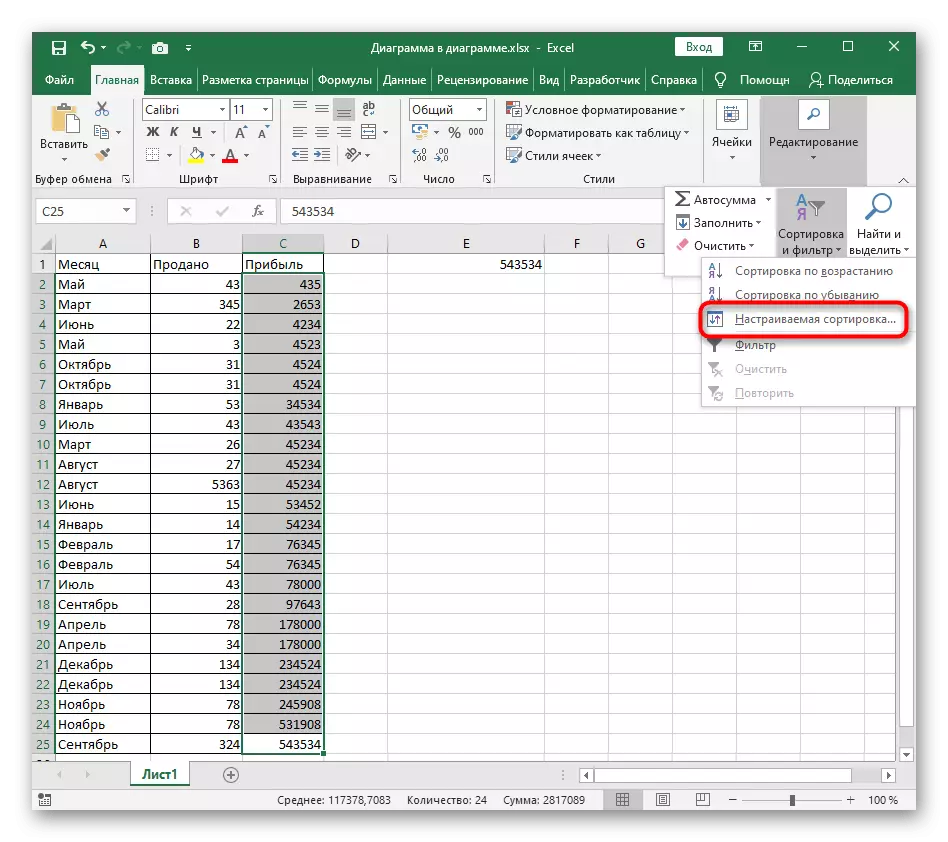
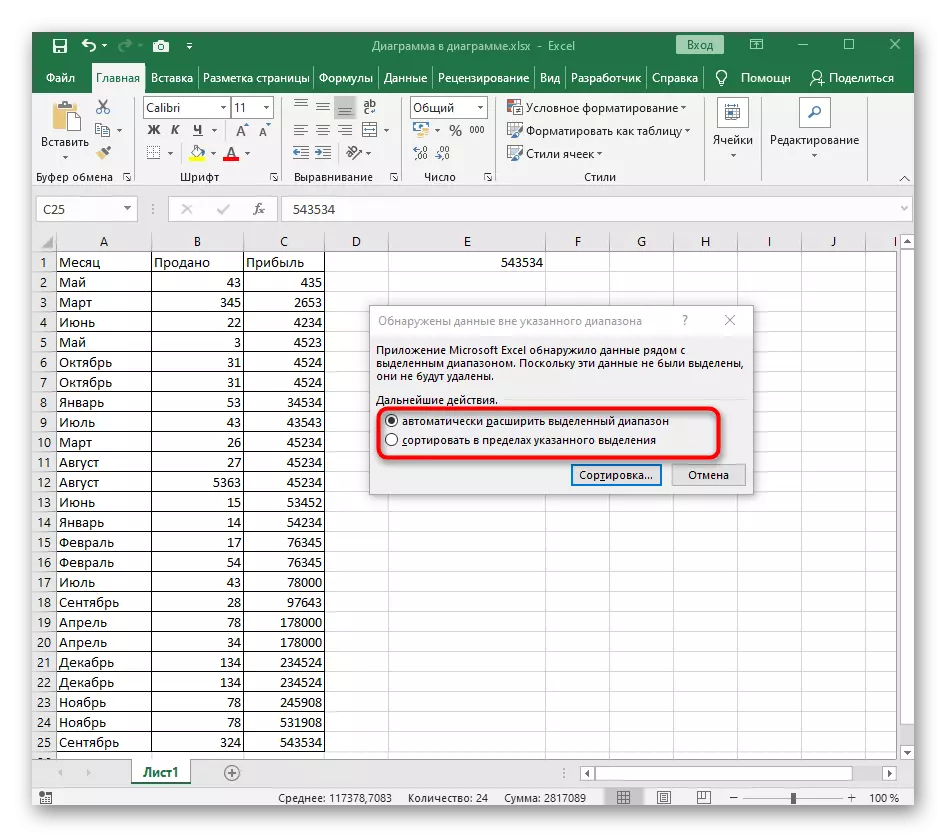
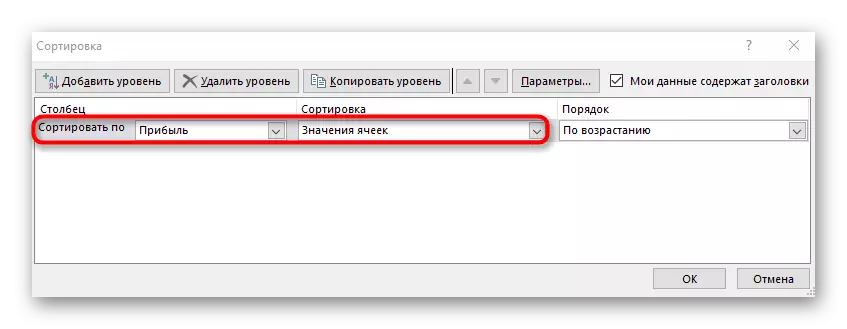
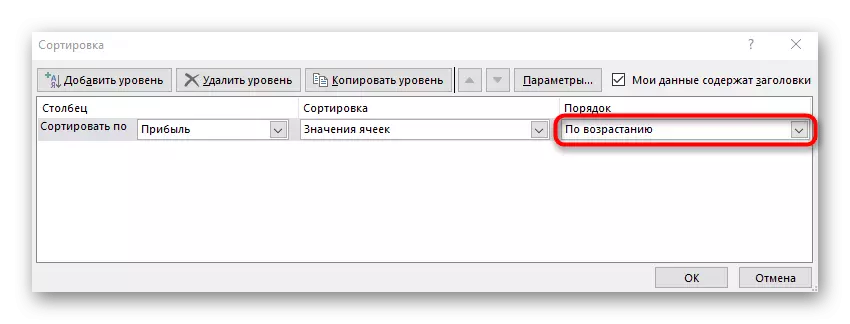

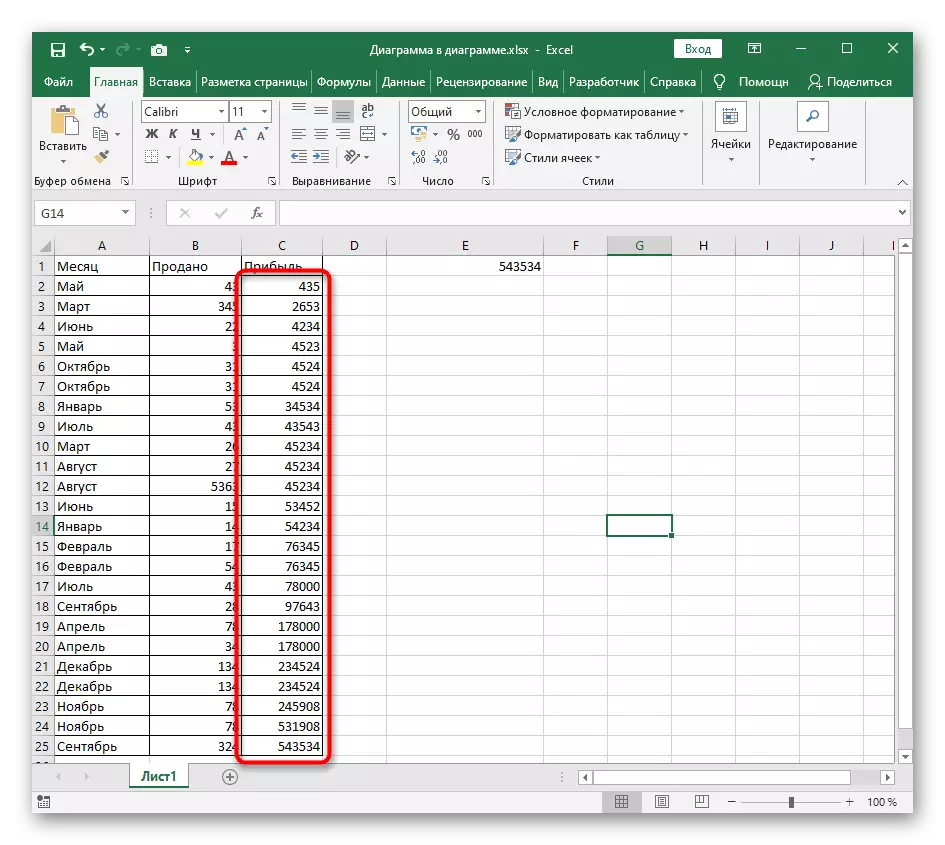
Meetod 3: dünaamilise sorteerimise valem
Lõpetamisel analüüsime keerulisemat, kuid paindlikku meetodit, mis eeldab abivalmi loomist, mis võrrelda tabelis olevaid väärtusi ja väljundit uude rakkude kasvava uute rakkude väljundiga. Selle meetodi eeliseks enne ülejäänud seisneb selles, et valem laieneb automaatselt uute väärtuste lisamisel tabelisse, mis tähendab, et nende dünaamiline sorteerimine toimub.
- Aktiveerige esimene rakk valemi jaoks ja sisestage = väikseim. See on peamine funktsioon, mis automaatselt arvutab vajalikud väärtused.
- Sulgudes sisestage väljend (A: A; RROW (A1)), kus veeru tähed asendatakse järjestatud ja kasutage esimest numbrit A1.
- Ikka seda valemit tabeli lõppu, nii et vastav number kuvatakse igas lahtris.
- Kui valite loodud assortii loendist mistahes raku, näete, et valemi sisu varieerub automaatselt sõltuvalt väljast. See on sellise mugava venitamise peamine tunnusjoon.